A dokumentumban nyomon követéseket hagyva fenntarthatja a gondolkodást, és a vásznon megemlítve másokat is behozhat a beszélgetésbe. Javaslatokat is kap olyan helyeken, ahol további információkat szeretne felvenni, hogy nyomon követheti a hivatkozásokat és más részleteket.

-
Ha egy nyomon követést indít, kattintson a jobb gombbal, és válassza az Új nyomon követés lehetőséget.
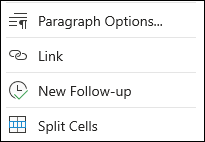
Tipp: Be is gépelhet egy bal oldali szögletes zárójelet [ és egy jobb oldali szögletes zárójelet ], majd egy szóközt az után követés elkezdődhet.
-
Írja be a nyomon követést, és amikor végzett, nyomja le a Tab billentyűt. Az ezt követő kép sárga színnel lesz kiemelve.
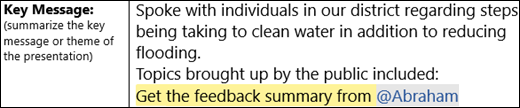
Megjegyzés: Ha az online SharePoint használja, akkor akár egy @mention is felvehet egy nyomon követés részeként. Írja be a @ karaktert és a nevét. Ha nincs hozzáférésük, megjelenik a Megosztás mező. Válassza a Megosztás lehetőséget, és a hozzáférés megadásához értesítse.
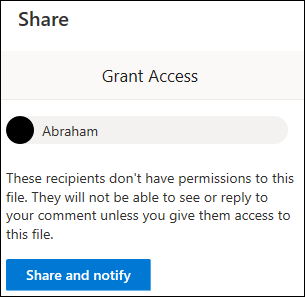
-
A nyomon követés feloldásához jelölje ki, és válassza a Szöveg eltávolítása vagy a Szöveg megtartásalehetőséget, a kívánt beállítástól függően.
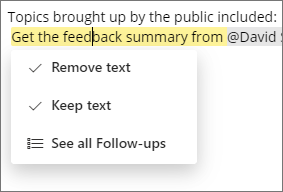
-
Az összes nyomon követés listájának a kiválasztásához jelölje ki az egyiket, és válassza Az összes nyomon követés stb. lehetőséget. Így egyszerűen navigálhat a Nyomon követések között. Az egyiket kiválasztva a dokumentumnak arra a részére ugorhat.
Nyomon követés Word-javaslatokkal
A Word intelligensintelligencia-típusa mostantól felismeri a beírt követéseket. A kékkel kiemelt szöveg azt jelenti, hogy Önnek van javaslata.
Megjegyzés: Ez a funkció jelenleg csak angol nyelven érhető el.
Jelölje ki a kiemelt szöveget, és válassza a Megjelölés nyomon követésre vagy a Kihagyás lehetőséget.
A Word még hivatkozásokat is javasol. A kék kiemelést választva megjelenik a legutóbbi dokumentumok listája. Vagy válassza a További találatok megjelenítése lehetőséget a Keresés ablaktábla megnyitásához, és keresse meg, amire hivatkozni szeretne.
Megjegyzés: A kék kiemelés csak ideiglenes, amíg meg van nyitva egy dokumentum. Amint bezárja, a dokumentum formázása visszatér a formázáshoz.










